"L'iPod è disabilitato connettiti ad iTunes" accade a molti utenti di iPod. Se il tuo iPod dice disabilitato e connettersi a iTunes, significa che iPod è completamente bloccato. Ciò può essere causato da molte ragioni. Per lo più, il tuo iPod touch è disabilitato da tuo figlio o da alcuni ficcanaso che provano a sbloccare il tuo iPod e vedere cosa sta succedendo, dopo aver indovinato le password del tuo iPod sei volte di seguito, l'iPod verrà disabilitato e ti dice "connettiti a iTunes".
"Quindi come posso sblocca il mio iPod disabilitato? "Sfortunatamente, non puoi. Una volta che iPod dice" iPod è disabilitato, connettiti a iTunes ", non c'è modo di sbloccarlo o bypassarlo. L'unico modo in cui sei in grado di riparare questo iPod / iPod touch disabilitato è cancellare tutto dati e impostazioni, ripristina il tuo iPod come nuovo. Per fare ciò, puoi ripristinare l'iPod collegandosi a iTunes o senza iTunes. Se nulla di tutto ciò funziona per te, puoi anche provare a risolvere il problema "iPod disabilitato" con la funzione "Riporta iOS alla normalità" attiva FoneTrans. Continua a leggere e scopri come correggere "iPod è disabilitato, connettiti a iTunes" in dettaglio.
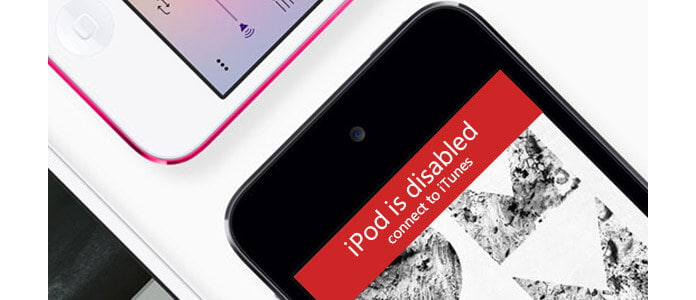
Quando l'iPod / iPod touch è disabilitato, iPod dice di connettersi a iTunes, che è un modo efficace per ripristinare iTunes. Puoi seguire la guida qui sotto:
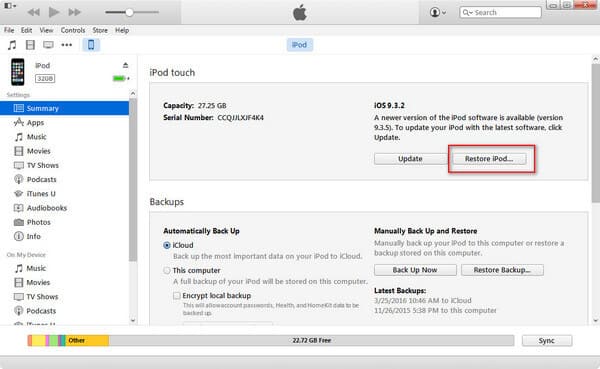
Passo 1 Collega il tuo iPod / iPod touch disabilitato al computer.
Passo 2 Apri iTunes e seleziona il tuo iPod
Passo 3 Fai clic su "Ripristina iPod" per iniziare il processo di ripristino. Attendi qualche minuto, quindi verrai guidato attraverso il processo di configurazione dell'iPod.
Successivamente, l'iPod disabilitato verrà riparato come nuovo. Puoi anche scegliere "Ripristina da backup di iTunes"durante l'installazione, se ne hai uno.
Note:: Per connetterti a iTunes e correggere l'iPod disabilitato, assicurati di aver sincronizzato prima l'iPod disabilitato con iTunes, altrimenti potresti ricevere un errore che dice che l'iPod non può connettersi ad iTunes perché l'iPod è bloccato con un passcode e termina in un ciclo. In tal caso, potresti considerare di risolvere il problema dell'iPod disabilitato senza iTunes.
iCloud ti consente di ripristinare iPod senza accesso al computer. Puoi ripristinare iPod con la funzione Trova il mio iPod, a condizione che il tuo iPod disabilitato sia stato registrato con il tuo ID Apple e Trova il mio iPod sia stato abilitato nel menu iCloud.
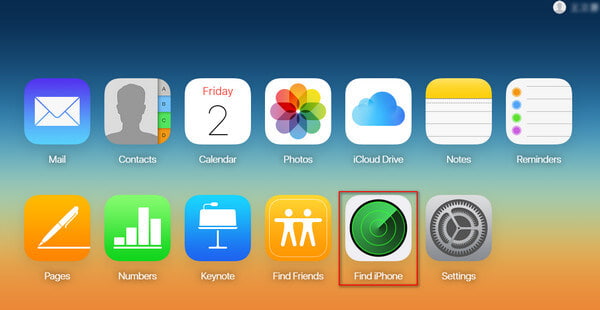
Passo 1 Visita iCloud.com su un altro computer o dispositivo, accedi allo stesso ID Apple associato all'iPod disabilitato, quindi fai clic su "Trova il mio iPod / iPhone".

Passo 2 Controlla il pulsante "Tutti i dispositivi" nella parte superiore della finestra e seleziona il tuo iPod disabilitato dall'elenco.
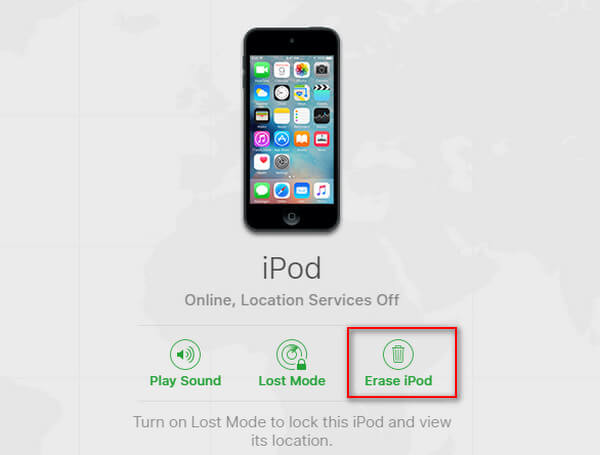
Passo 3 Fai clic sul pulsante "Cancella" e conferma, questo invierà un segnale al tuo iPod per iniziare il processo di ripristino. Successivamente, puoi configurare il tuo iPod come nuovo.
Note:: Per risolvere il problema di disabilitazione dell'iPod tramite iCloud funzionerà solo se l'iPod è attualmente collegato alla rete wireless. Se il tuo iPod disabilitato non può essere contattato da Trova il mio iPod, puoi provare gli altri metodi.
Se non riesci a sbloccare iPod touch disabilitato con iTunes o iCloud, puoi provare a correggere lo strumento di recupero iOS. FoneLab, uno strumento iOS molto utile, ha recentemente richiesto la funzione "Riporta iOS alla normalità", che può aiutarti a correggere facilmente "L'iPod è disabilitato, Connetti ad iTunes". Innanzitutto, scarica ed esegui questo software sul tuo PC / Mac.
Passo 1 Trova "Riporta iOS alla normalità" e collega iPod
Dopo aver avviato FoneLab, fai clic su "Altri strumenti" dal menu a sinistra, quindi "Riporta iOS alla normalità" nell'interfaccia principale. Fai clic su "Start" per riparare l'iPod / iPod touch disabilitato. Ti verrà chiesto di collegare il dispositivo iOS al computer tramite cavo USB.

Passo 2 Entra in modalità di recupero
FoneLab riconoscerà automaticamente la situazione "iPod is disabled connect to iTunes". Fai clic su "Conferma", quindi verrai indirizzato a Modalità di recupero dell'iPod.

Passo 3 Ripristina iPod disabilitato
Quando il tuo iPod entra in modalità di recupero, ti verrà chiesto di confermare le informazioni dell'iPod, quindi fai clic sul pulsante "Ripara" per scaricare il plug-in riparato e ripristinare l'iPod. Attendi fino al termine, il tuo iPod si avvierà. Sblocca correttamente l'iPod disabilitato.

Note:: Con questo metodo, potresti risolvere non solo il problema dell'iPod disabilitato, ma anche quello dell'iPhone disabilitato o dell'iPad disabilitato. Inoltre, se si verificano altri problemi con il dispositivo iOS, ad esempio iPhone bloccato sul logo Apple o iPad bloccato in modalità di recupero, puoi trovare anche soluzioni qui.
Ricorda, non c'è modo di riparare un iPod disabilitato senza ripristino. Se vuoi disabilitare l'iPod, sono sicuro che le soluzioni sopra indicate possono aiutarti. Ovviamente, qui ti consiglio di riparare l'iPod disabilitato con FoneLab, poiché è conveniente ma evita il problema "iTunes non si connette all'iPod". Hai altre domande su "L'iPod è disabilitato connettiti ad iTunes"? Lascia i tuoi pensieri qui sotto.